|
Il est nécessaire d'avoir les droits administrateur sur l'ordinateur pour installer Dr.Web. |
Il existe les modes suivants d'installation du logiciel antivirus Dr.Web :
| • | Le mode silencieux ; |
| • | Le mode standard. |
Installation avec les paramètres de ligne de commande
Pour installer Dr.Web en ligne de commande, entrez dans la ligne de commande le nom du fichier exécutable avec les paramètres nécessaires (ces paramètres peuvent affecter l'installation en mode silencieux, la langue d'installation et le redémarrage après l'installation, ainsi que l'installation du Pare-feu).
Paramètre |
Description |
|---|---|
installFirewall |
Le Pare-feu Dr.Web sera installé. |
lang |
Langue utlisée pour l'installation. La valeur de ce paramètre est la langue au format ISO 639-1. |
reboot |
Redémarre l'ordinateur automatiquement après l'installation complète. |
silent |
Installation en mode silencieux. |
Par exemple, pour lancer une installation en mode silencieux de Dr.Web avec un redémarrage après l'installation, exécutez la commande suivante :
drweb-900-win-space.exe /silent yes /reboot yes
Installation en mode Standard
Pour lancer l'installation en mode standard, suivez l'une des instructions ci-dessous :
| • | Si vous avez un package d'installation sous forme de fichier exécutable, lancez ce fichier à l'exécution ; |
| • | Si votre package d'installation est enregistré sur un disque Dr.Web, insérez le disque dans le lecteur. Si le démarrage automatique est activé pour ce lecteur, l'installation va démarrer automatiquement. Si le démarrage automatique n'est pas activé, lancez le fichier autorun.exe se trouvant sur le disque. Une fenêtre affichant le menu d'autorun sera ouverte. Cliquez sur le bouton Installer. |
Suivez les instructions de l'assistant d'installation. A chaque étape avant la copie de fichier sur l'ordinateur, vous pouvez réaliser les fonctions suviantes :
| • | pour revenir vers l'étape précédente de l'installation, cliquez sur Précédent ; |
| • | pour passer à l'étape suivante, cliquez sur Suivant ; |
| • | pour interrompre l'installation, cliquez sur Annuler. |
|
Les images correspondent à l'interface de Dr.Web Security Space. Les étapes d'installation sont les mêmes pour Dr.Web Anti-virus pour Windows. |
Procédure d'installation :
| 1. | Si un autre antivirus est déjà installé sur votre ordinateur, à l'étape suivante, l'assistant d'installation va vous alerter sur l'incompatibilité de Dr.Web avec d'autres solution antivirus, il vous sera proposé de le supprimer. |
|
Avant l'installation, le statut du fichier d'installation est vérifié. S'il existe une version plus récente du fichier d'installation, vous serez invité à la télécharger. |
| 2. | Lisez le Contrat de licence. Pour continuer l'installation, vous devez accepter les termes du Contrat de licence. |
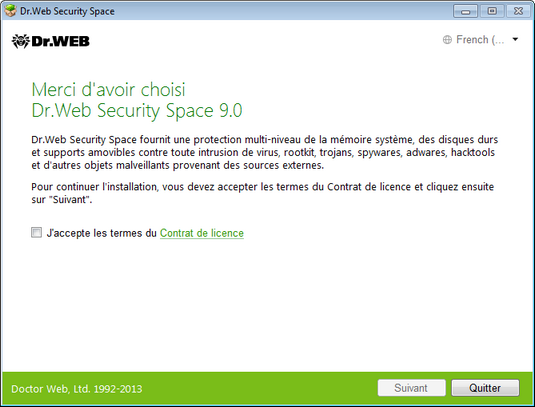
| 3. | La fenêtre suivante vous proposera d'installer le Pare-feu Dr.Web. |
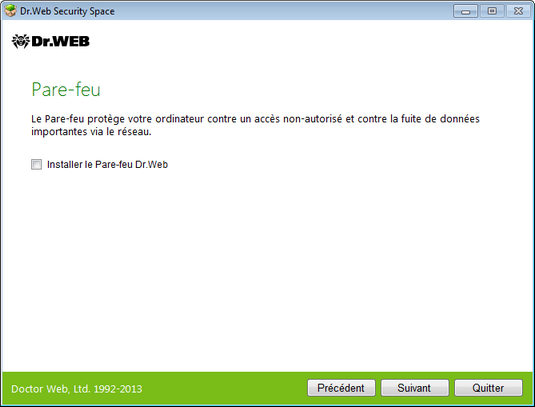
| 4. | A cette étape, vous êtes invité à vous connecter aux services Cloud Dr.Web qui permettent aux composants antivirus d’utiliser les données virales en temps réel. Ces données sont stockées et mises à jour sur les serveurs de Doctor Web. |
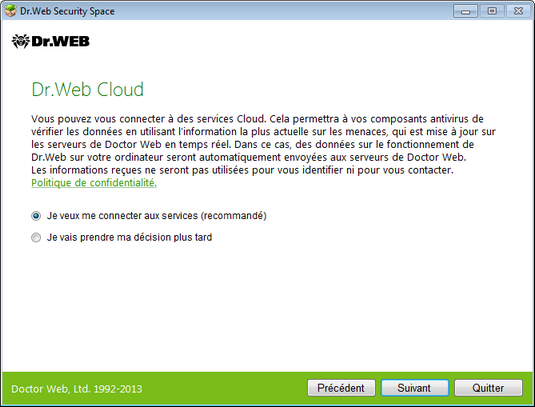
| 5. | Dans la fenêtre de l’Assistant d’enregistrement, vous êtes informé qu’une licence est requise pour que Dr.Web fonctionne. Suivez une des procédures suivantes : |
| • | Si vous possédez un fichier clé sur le disque dur ou sur un support amovible, cliquez sur Spécifier le chemin vers un fichier clé valide et sélectionnez le fichier dans la fenêtre qui s’ouvre. Pour modifier le chemin, cliquez sur Parcourir et sélectionnez un autre dossier . |
| • | Si vous souhaitez recevoir un fichier clé durant l’installation, sélectionnez Obtenir la licence durant l’installation. |
| • | Pour continuer l’installation sans licence, sélectionnez Obtenir la licence plus tard. La mise à jour n’est pas disponible tant que vous n’avez pas obtenu de fichier clé. |
Cliquez sur Suivant.
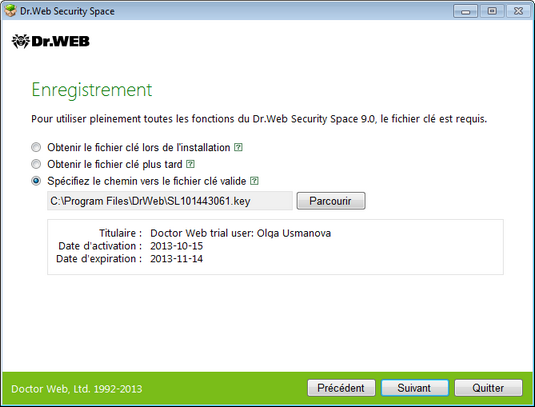
|
Utilisez un seul fichier clé Dr.Web. Les fichiers clé de ce type possèdent l'extension .key. |
| 6. | Une fenêtre s'affiche pour vous informer que le logiciel est prêt à être installé. Pour démarrer l'installation avec les paramètres par défaut, cliquez sur Installer. |
Pour sélectionner les composants que vous souhaitez installer, spécifiez le chemin d'installation de ces composants et d'autres paramètres puis cliquez sur Paramètres d'installation. Cette option est dédiée aux utilisateurs expérimentés.
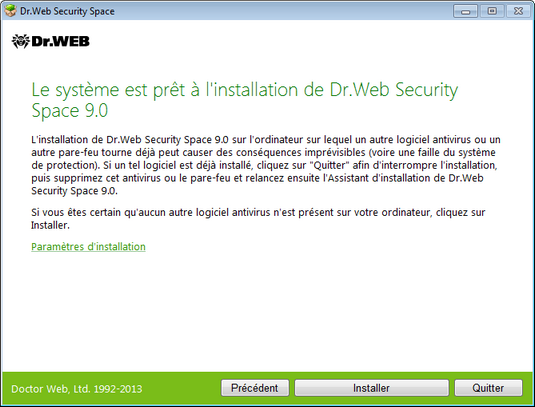
| 7. | Si vous avez cliqué sur Installer à l'étape précédente, allez à l'étape 10. Sinon, la fenêtre des Paramètres d'installation va s'ouvrir. Le premier onglet vous permet de modifier le jeu de composants à installer. |
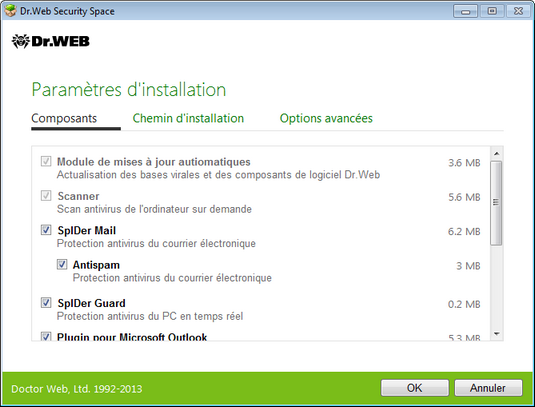
| 8. | Dans cette fenêtre, vous pouvez modifier le chemin d'installation. |
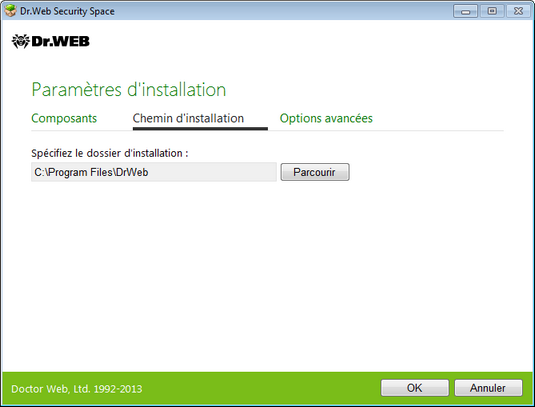
| 9. | Si vous avez donné un fichier clé valide ou que vous avez sélectionné Obtenir la licence durant l’installation à l'étape 5, la dernière fenêtre vous permet de sélectionner l'option Télécharger les mises à jour pendant l'installation afin de télécharger les mises à jour des bases virales et des composants. Cette fenêtre vous permet également de créer des raccourcis vers Dr.Web. |
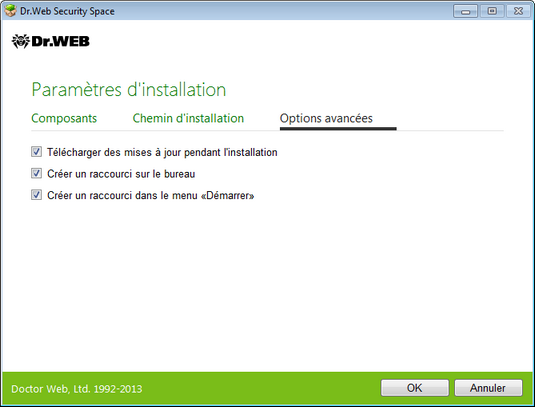
Lorsque vous avez défini les paramètres, cliquez sur ОК.
| 10. | Si, à l’étape 5, vous avez sélectionné Obtenir la licence durant l’installation, l’Assistant d’enregistrement recevra le fichier clé via Internet. |
| 11. | Si lors de l'insallation vous avez soumis ou reçu un fichier clé valide et que à l'étape 9 vous avez activé la case Télécharger les mises à jour pendant l'installation, ainsi que durant l'installation par défaut, les bases virales et d'autres composants de Dr.Web seront mis à jour. Les mises à jour démarrent automatiquement et ne requièrent aucune action supplémentaire. |
| 12. | Il est nécessaire de redémarrer l'ordinateur après l'installation. |